При запуске игр часто возникают проблемы, установленная вами игра может не запустится, выдав кучу окон с ошибками. Что делать если игра не запускается, почему и какие причины? На эти вопросы мы постараемся ответить в этой статье, приведя некоторые распространенные примеры ошибок и проблем запуска игр.
Самое наверно главное, при запуске игры — это соответствие вашего компьютера с минимальными требованиями игры. Требования для игры , как правило, пишут на коробках с дисками (если вы ее купили) или на сайте (если вы ее скачиваете).
Содержание
- Отсутствие msvcr100.dll , MSVCR110.dll, MSVCR120.dll, VCRUNTIME140.dll
- Ошибки d3dx9_43.dll, xinput1_3.dll, d3dx9_31.dll d3dx9_34.dll, xinput1_2.dll
- Ошибка с файлом mss32.dll
- Ошибка xlive.dll
- Отсутствует файл msvbvm50.dll.
- Ошибка 0xc000007b
- Режим совместимости старых игр
- Другие причины
- Видео
Отсутствие msvcr100.dll , MSVCR110.dll, MSVCR120.dll, VCRUNTIME140.dll
Теперь об ошибках, которые могут возникнуть при запуске игры. Одна из распространенных ошибок — это отсутствие msvcr100.dll , MSVCR110.dll, MSVCR120.dll, VCRUNTIME140.dll — библиотек, которая легко устраняется установкой пакета Microsoft Visual C++ Redistributable Packages. Эта ошибка означает то, что у вас установлена некорректная версия этого пакета или совсем отсутствует.
В случае проблем с MSVCR110.dll , надо скачать и установить:
Скачать Visual C++ для Visual Studio 2012 Обновление 4
В случае проблем с MSVCR120.dll, надо скачать и установить:
Скачать Visual C++ для Visual C++ 2013 обновление 5
Для установки пакетов VC++ необходимо наличие Cервис пака 1 для Windows 7
В случае проблем с VCRUNTIME140.dll, надо скачать и установить:
Скачать Microsoft Visual C++ 2015 Update 3 RC
Видео: Ошибка при запуске игрыСкачать

Видео: Не запускаются игры на компьютере или ноутбуке. Установи и забудь!Скачать

Распространяемый компонент Microsoft Visual C++ 2017
Ошибки d3dx9_43.dll, xinput1_3.dll, d3dx9_31.dll d3dx9_34.dll, xinput1_2.dll

Так же при запуске игры может возникнуть проблема с DirectX. Ошибки d3dx9_43.dll, xinput1_3.dll, d3dx9_31.dll d3dx9_34.dll, xinput1_2.dll и другие аналогичные, информируют нам, что на компьютере либо не установлен DirectX, либо установлена старая версия, которая требует обновления. Большинство современных игр требую установленную DirectX 11 версию, что может привести к ошибкам при запуске игр, например на Windows XP, так как она не поддерживает DirectX 11, на остальных же версиях Windows можно обновить DirectX, скачав с сайта разработчика, либо посмотреть в папку с игрой, большинство из разработчиков прикладывают нужные доп. программы для запуска игры.
Ошибка с файлом mss32.dll

устранить данную ошибку можно следующими способами:
- обновление драйверов видеокарты, способствует устранению большинства таких возможных ошибок. Драйверы видеокарты можно и нужно регулярно обновлять с официального сайта разработчиков.
Внимание! Интегрированные в процессор видео карты от Intel не поддерживаются для большинства современных игр! Не поленитесь и обновите драйвера особенно для ноутбуков!
От производителей AMD и Radeon;
Загрузка драйверов Nvidia;
Скачать драйвера для аудио карт Realtek
Драйверы для графических систем Intel
- обновление DirectX тоже возможный вариант устранения этой проблемы.
- переустановка установленной игры, как вариант, но мало эффективен.
- Использовать команду sfc /scannow — утилита проверки и ремонта всех важных файлов Windows на компьютере, включая файлы библиотеки DLL
a) открыть Командную строку от имени Администратора
b) ввести следующую команду: sfc /scannow и нажать Enter
c) утилита начнет поиск проблем и несоответствий в файлах операционной системы
Ошибка xlive.dll

Распространенная ошибка при запуске игр использующих сервис Games for Windows Live. Исправить ее поможет установка Game for windows live с официального сайта.
Отсутствует файл msvbvm50.dll.
Файл находится библиотеке Visual Basic 5.0 Run-time. Нужно его найти в Интернете, скачать и скопировать в системный каталог операционной системы.
Скачать msvbvm50.dll
Ошибка 0xc000007b

Ошибка 0xc000007b появляется вследствие повреждения системных файлов операционной системы. Например, если вы аварийно выключили или перезагрузили компьютер. Кроме того, причинами, почему при запуске игры выдает ошибку 0xc000007b, может быть отсутствие DirectX (или повреждение файлов ПО), .Net Framework, Visual C++ или проблемы с драйверами видеокарты, в частности NVidia.
Для исправления этой ошибки попробуйте выполнить следующее:
- Установите/обновите DirectX, Visual C++, .Net Framework ссылки можно найти выше
- Запустите игру от имени Администратора, иногда помогает
- Обновите драйвер видеокарты
- Запустите команду sfc /scannow ( как это сделать описано выше)
- Проверьте, есть ли проблемы с запуском других игр. Вполне возможно, что проблема может крыться в файлах конкретной игры. В этом случае, попробуйте переустановить ее.
- Ну и крайние меры! Восстановить систему до более раннего состояния, когда ошибка не появлялась.
Режим совместимости старых игр
Некоторые старые игры можно запустить в более новых версиях Windows в режиме совместимости.
Для использования такого режима необходимо щелкнуть правой кнопкой мыши на ярлыке игры и выбрать «Свойства». В открывшемся окне переключитесь на закладку «Совместимость».

Далее нужно поставьте галочку в пункте «Запуск программы в режиме совместимости с:» и в выпадающем списке выберите последнюю версию Windows с которой должна нормально работать запускаемая игра.
Другие причины
- Неверная дата и время на компьютере.
- Проверяем наличие обновлений или новых версий игры или программы.
- Используйте латинские символы в пути, при установке игры.
- Установите все компоненты (программы) идущие с игрой.
- Возможно вы давно не чистили компьютер, тогда его необходимо почистить.
- Вирусы не дают компонентом нормально работать. В этом случае нужно прогнать компьютер антивирусом.
- Если сетевая игра, её может блокировать антивирус или файрвол. Можно временно их отключить попробовать или добавить в исключения.
Вот наиболее распространенные ошибки и проблемы при запуске игр. Подведя итог можно сказать, для того чтобы поиграть в интересную игру, перед установкой — посмотрите минимальные требования игры, обновляйте драверы на своем ПК, установите требуемые программы при установке игры, проверьте компьютер на вредоносные программы и прочтите инструкцию перед установкой игры (Иногда помогает!). На этом все. Удачи!
Видео
Что делать если игра не запускается на Windows 7, 8, 10Скачать

ИГРА ВЫЛЕТАЕТ СРАЗУ ПОСЛЕ ЗАПУСКА! РЕШЕНИЕ!Скачать

РЕШЕНИЕ С ЛЮБОЙ ИГРОЙ ” ошибка при запуске приложения 0хс000007b windows 7 / 10 x64 “Скачать

Ошибка 0xc0000906 при запуске игры или программы — решениеСкачать

ubiorbitapi_r2_loader.dll скачать Windows – Исправить ошибку отсутствует ubiorbitapi_r2_loader.dllСкачать

после переустановки Windows в Warface не запускается+Windows 10 +Windows 8.1 +Windows 7+300 работаетСкачать

РЕШЕНИЕ ПРОБЛЕМЫ С ЗАПУСКОМ ИГР СКАЧАННЫХ С ТОРРЕНТА! ПОЧЕМУ НЕ ОТКРЫВАЕТСЯ ИГРАСкачать

КАК ИСПРАВИТЬ ОШИБКИ (.dll) ПРИ ЗАПУСКЕ ИГРСкачать

Ошибка 0xc00007b при запуске игры или программы Решение.Скачать

Что делать если не работают игры скачанные с торрента, и вообще пиратки! – [Ошибки] –Скачать
![Что делать если не работают игры скачанные с торрента, и вообще пиратки! - [Ошибки] -](https://i.ytimg.com/vi/R-W4qPusz6I/0.jpg)
ОШИБКА UNITY! НЕ ЗАПУСКАЮТСЯ ИГРЫСкачать

Ошибка 0xc0000142 при запуске приложения Windows 10 — как исправитьСкачать

Не запускаются Игры на Windows 10! Что делать?Скачать

Черный экран в играх.Почему при запуске игры черный экранСкачать

Эмулятор (Rpcs3)на Windows10 не отвечает или зависает при запуске проблема решенаСкачать

ГАЙД. Ошибка Unity при запуске игрСкачать

Ошибка при запуске PUBG BATTLEGROUND вылет из игры,не запускается игра 100{a88f83df2cd7cf0e3bb759b7bde0658563ae0e5cbee6a70aa161c80c6a67a744} решение!!!!!(пабг,пубг)Скачать

Как исправить ошибку 0xc000007b при запуске игрыСкачать

На чтение 8 мин Просмотров 1к. Опубликовано 07.11.2020
Содержание
- FixWin 10
- System Mechanic
- Victoria
- Advanced SystemCare
- MemTest86+
- Vit Registry Fix
- jv16 PowerTools
- Error Repair
- Rising PC Doctor
- Зачем проверять файлы на целостность?
- Установка программы для проверки файлов
- Проверка целостности файлов

Во время работы операционной системы, установки и удаления разного софта на компьютере образуются различные ошибки. Нет такой программы, которая решила бы все возникшие неполадки, однако если использовать их несколько, то можно нормализовать, оптимизировать и ускорить работу ПК. В этой статье мы рассмотрим список представителей, предназначенных для поиска и исправления ошибок на компьютере.
FixWin 10
Название программы FixWin 10 уже говорит о том, что подойдет она только обладателям операционной системы Виндовс 10. Главная задача этого софта — исправление различных ошибок, связанных с работой интернета, «Проводника», различных подключенных устройств и Microsoft Store. Пользователю необходимо лишь отыскать в списке его проблему и кликнуть на кнопку «Fix». После перезагрузки компьютера неполадка должна решиться.

Разработчики предоставляют описания к каждому исправлению и рассказывают принцип их действия. Единственный минус — отсутствие русского языка интерфейса, поэтому некоторые пункты могут вызвать затруднения в понимании у неопытных юзеров. В нашем обзоре по ссылке ниже вы найдете перевод инструментов, если решите выбрать именно эту утилиту. FixWin 10 не требует предварительной установки, не нагружает систему и доступна для скачивания бесплатно.
System Mechanic
System Mechanic позволяет оптимизировать работу компьютера, удалив все лишние файлы и очистив операционную систему. В программе присутствует два типа полного сканирования, проверяющие всю ОС, а также отдельные инструменты по проверке браузера и реестра. Кроме этого, имеется функция полного удаления программ вместе с остаточными файлами.

Версий System Mechanic существует несколько, каждая из них распространяется за разную цену, соответственно, инструментарий в них тоже отличается. Например, в бесплатной сборке отсутствует встроенный антивирус и разработчики настоятельно просят обновить версию или докупить его отдельно для полной безопасности компьютера.
Victoria
Если необходимо произвести полный анализ и исправление ошибок жесткого диска, то здесь не обойтись без дополнительного софта. ПО Victoria идеально подойдет для этой задачи. В ее функциональность входит: базовый анализ устройства, S.M.A.R.T данные накопителя, проверка на чтение и полное стирание информации.

К сожалению, Victoria не обладает русским языком интерфейса и сама по себе сложная, что может вызвать ряд трудностей у неопытных пользователей. Программа распространяется бесплатно и доступна к скачиванию на официальном сайте, однако ее поддержка прекратилась в 2008 году, поэтому она не совместима с новыми 64-разрядными операционными системами.
Advanced SystemCare
Если через некоторое время система начала работать медленнее, значит в реестре появились лишние записи, накопились временные файлы или происходит запуск ненужных приложений. Исправить ситуацию поможет Advanced SystemCare. Она проведет сканирование, найдет все присутствующие проблемы и выполнит их устранение.

В функциональность программы входит: поиск ошибок реестра, мусорных файлов, исправление проблем интернета, конфиденциальности и анализ системы на вредоносное ПО. По завершении проверки пользователь будет уведомлен обо всех проблемах, они отобразятся в сводке. Далее последует их исправление.
MemTest86+
Во время работы оперативной памяти в ней могут возникать различные неполадки, иногда ошибки настолько критичны, что запуск операционной системы становится невозможным. Решить их поможет ПО MemTest86+. Оно представлено в виде загрузочного дистрибутива, записывающееся на любой носитель минимального объема.

MemTest86+ запускается автоматически и сразу стартует процесс проверки оперативной памяти. Происходит анализ ОЗУ на возможность обработки блоков информации разных размеров. Чем больше объем встроенной памяти, тем дольше будет длиться тестирование. Кроме этого в стартовом окне отображается информация о процессоре, объеме, скорости кеша, модель чипсета и тип ОЗУ.
Vit Registry Fix
Как уже было сказано ранее, во время работы операционной системы ее реестр засоряется неправильными настройками и ссылками, что приводит к уменьшению скорости работы компьютера. Для анализа и очистки реестра мы рекомендуем Vit Registry Fix. Функциональность данной программы сосредоточена именно на этом, однако присутствуют и дополнительные инструменты.

Основная функция Vit Registry Fix – удаление лишних и пустых ссылок реестра. Сначала проводится глубокое сканирование, а потом выполняется очистка. Кроме этого присутствует инструмент оптимизации, уменьшающий размер реестра, что сделает работу системы более стабильной. Хочется отметить и дополнительные возможности. Vit Registry Fix позволяет выполнить резервное копирование, восстановление, очистку диска и деинсталлировать приложения
jv16 PowerTools
jv16 PowerTools представляет собой комплекс различных утилит по оптимизации работы операционной системы. Она позволяет настроить параметры автозапуска и максимально ускорить запуск ОС, выполнить очистку и исправление найденных ошибок. Дополнительно присутствуют различные инструменты по работе с реестром и файлами.

Если вы беспокоитесь о своей безопасности и конфиденциальности, то воспользуйтесь АнтиШпионом Windows и изображений. АнтиШпион изображений удалит всю приватную информацию с фотографий, в том числе местоположение во время съемки и данные о камере. В свою очередь, АнтиШпион Windows позволяет отключить отправку на сервера Microsoft некоторой информации.
Error Repair
Если вы ищете простое ПО для сканирования системы на ошибки и угрозы безопасности, то Error Repair идеально подойдет для этого. В ней нет дополнительных инструментов или функций, только самое необходимое. Программа выполняет сканирование, отображает найденные неполадки, а пользователь сам решает, что из этого лечить, игнорировать или удалять.

Error Repair проводит сканирование реестра, проверяет приложения, ищет угрозы безопасности и позволяет создать резервную копию системы. К сожалению, эта программа на данный момент не поддерживается разработчиком и в ней отсутствует русский язык, что может вызвать трудности у некоторых пользователей.
Rising PC Doctor
Последним в нашем списке представлен Rising PC Doctor. Этот представитель предназначен для полной защиты и оптимизации операционной системы. В нем есть инструменты, предотвращающие попадание на компьютер троянских коней и других вредоносных файлов.

Кроме этого данная программа исправляет различные уязвимости и ошибки, позволяет управлять работающими процессами и плагинами. Если необходимо удалить приватную информацию из браузеров, то Rising PC Doctor выполнит это действие всего в один клик. Софт отлично справляется со своей задачей, однако есть один очень существенный минус – PC Doctor не распространяется ни в одной из стран, кроме Китая.
Сегодня мы рассмотрели перечень ПО, позволяющего выполнять исправление ошибок и оптимизацию системы различными способами. Каждый представитель является уникальным и его функциональность сосредоточена на определенном действии, поэтому пользователь должен определиться с конкретной проблемой и для ее решения подобрать определенный софт или скачать сразу несколько программ.
Отблагодарите автора, поделитесь статьей в социальных сетях.
Нажмите на название нужного пункта, чтобы узнать подробнее об установке программы и проверке файлов.
Зачем проверять файлы на целостность?
Проверить файлы обновления на целостность необходимо, если вы столкнулись с проблемами при установке или обновлении игры. Возможно, файлы были повреждены при скачивании. Проверить целостность скачанного обновления можно с помощью программы HashTab.
Установка программы для проверки файлов
Для работы HashTab требуются Windows 7, Windows 8, Windows 10 (32- и 64-битная версии). Для личного использования программа распространяется бесплатно.
- Скачайте программу здесь.
- Запустите файл HashTab v5.1.0.23 Setup.exe и следуйте инструкциям установщика.
- Нажмите Next.
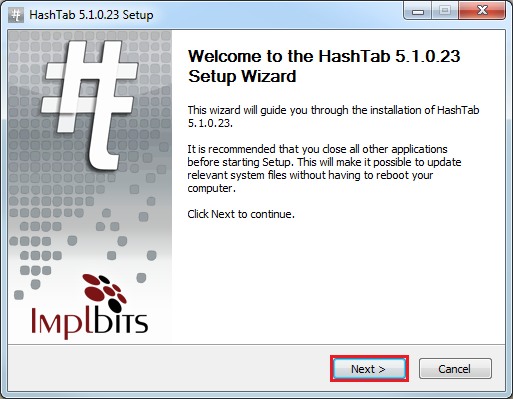
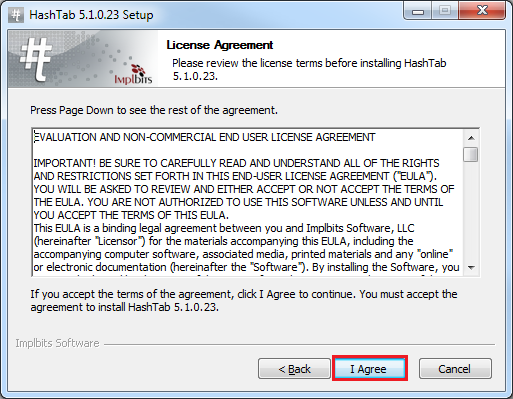
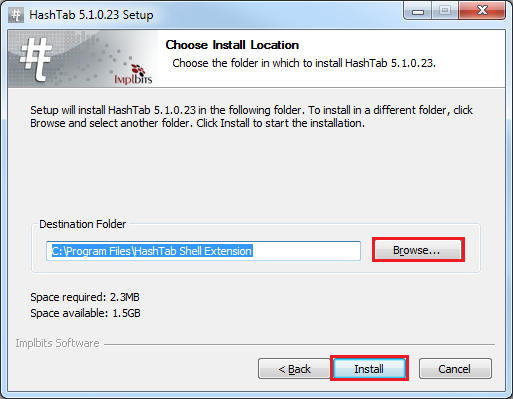
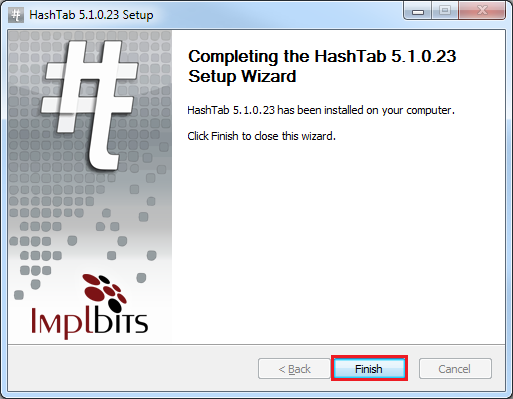
Проверка целостности файлов
- Зайдите на страницу и в разделе «Обновление не загружается» скопируйте контрольную сумму MD5 (комбинация букв и цифр).
- Найдите файл, целостность которого вы хотите проверить (например, скачанный файл обновления или установщика игры).
- Нажмите правой кнопкой мыши на нужный файл и в появившемся меню выберите «Свойства».
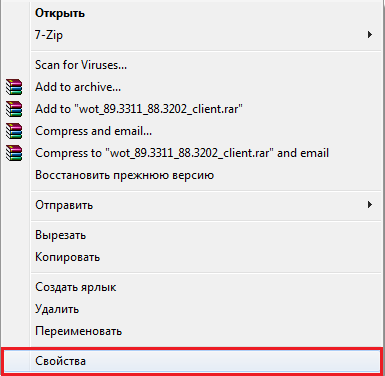
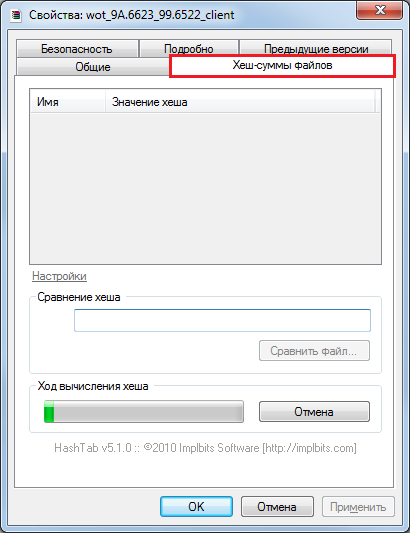
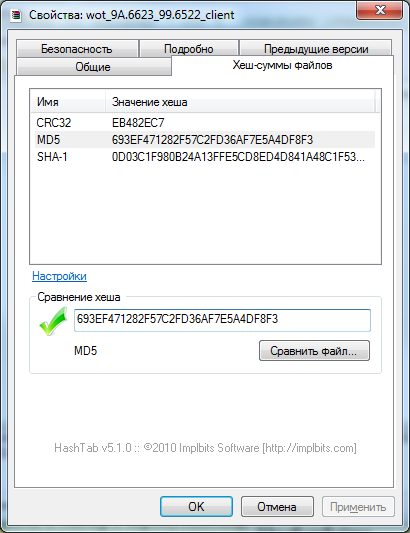
Если контрольная сумма совпадает, значит, с файлом обновления или установщика всё в порядке.
Если не совпадает, то нужно докачать файл или скачать его заново.


Сервис проверки орфографии и пунктуации онлайн — это уникальный бесплатный сервис поиска ошибок и опечаток.
Эффективный алгоритм Text.ru находит множество ошибок, среди которых:
- непарные скобки и апострофы;
- две запятые или точки подряд;
- выделение запятыми вводных слов;
- ошибки в согласовании;
- грамматические и логические ошибки;
- опечатки;
- лишние пробелы;
- повтор слов;
- строчная буква в начале предложения;
- правописание через дефис;
- и многое другое.
На нашем сервисе вы сможете не только узнать уникальность текста, но и проверить его орфографию и пунктуацию. При проверке текста можно так же легко избавиться и от опечаток, которые не всегда заметны при быстром наборе. При использовании данного сервиса вы будете уверены в качестве текста.
Исправление ошибок в тексте онлайн, проверка орфографии и пунктуации позволят проверить грамотность текста.
Проверка ошибок онлайн поможет найти ошибки и опечатки в тексте. Проверка текста на ошибки пригодится при анализе любого текста, если вы хотите проверить его качество и найти имеющиеся ошибки. Если же у вас возникают трудности в первую очередь с пунктуацией, а не с орфографией, оцените возможность проверки запятых. Сервис укажет на проблемные места, где были найдены лишние или отсутствующие знаки препинания, например, несколько запятых подряд или непарные скобки.
Одной из ключевых особенностей бесплатной проверки на ошибки на Text.ru является возможность исправить их прямо в тексте. Алгоритм проверки прост.
- Вставьте нужный текст в окно проверки орфографии и пунктуации.
- Нажмите на кнопку «Проверить на ошибки».
- Обратите внимание на подсвеченные контрастным цветом места и количество найденных ошибок под полем проверки.
- Нажмите на выделенное слово и выберите верный вариант написания из открывшегося списка.
Если вы цените свое время, рекомендуем проверить орфографию и пунктуацию онлайн на Text.ru и оценить преимущества самостоятельно.
Проверка правописания текста доступна через API. Подробнее в API-проверке.
- Как работают программы для оптимизации игр?
- Game Fire
- Advanced System Optimizer
- Razer Cortex: Game Booster
- Wise Game Booster
- GameBoost
- Advanced SystemCare
- Smart Game Booster
Современные компьютерные игры требуют от геймера молниеносной реакции на происходящее. Малейшее промедление может стоить в итоге победы. Чтобы свести к минимуму притормаживание (лаги/подвисания) компьютера, созданы специальные программы, основная задача которых — оптимизация системных параметров и компьютерных ресурсов под запуск игр.
Как работают программы для оптимизации игр?
Программы этого типа, как правило, никак не вмешиваются в игровой процесс и не затрагивают никаких файлов или настроек самой игры, потому их использование не является читерством. Вместо этого такие приложения оптимизируют параметры операционной системы, а также высвобождают ресурсы компьютера путем перераспределения процессов между отдельными ядрами многоядерных процессоров, завершения работы некоторых служб Windows, фоновых пользовательских программ и т.д. (предпринимаемые с целью оптимизации системы/ПК меры зависят от функциональных возможностей конкретной утилиты). Все это делается для того, чтобы несколько увеличить производительность компьютера и/или операционной системы при воспроизведении ресурсоемких игр.
При использовании программ для оптимизации следует понимать, что некоторые функции самой операционной системы перестанут работать. К примеру, это может быть печать. Стандартная «Служба печати» Windows никак не связана с играми, она лишь занимает место в оперативной памяти и потребляет, хоть мизерный процент, мощность процессора. То же самое относится, например, к графическому оформлению Windows — все эти «фишки» с прозрачными окнами «Проводника» не только «съедают» свою долю ОЗУ, но и память видеокарты, от объема которой существенно зависит гладкость воспроизведения игр.
Также рекомендуем статью Программы для ускорения игр
Game Fire
- Условно-бесплатная программа
- Системные требования Game Fire: ОС Windows Vista, 7, 8/8.1/10 (32/64 бит), также требуется наличие установленной на компьютер платформы Microsoft .NET Framework версии 4.5.2 или выше
Game Fire — утилита, созданная специально для оптимизации системы под воспроизведения игр, но, к сожалению, не поддерживающая русского языка. Game Fire работает несколько иначе, чем все рассмотренные предыдущие программы. Здесь пользователь может тонко настроить параметры оптимизации (включая/выключая те или иные функции), которые будут применяться при включении игрового режима, а затем отменяться — при его отключении. В программе Game Fire также присутствует функции увеличения производительности компьютера (системы) в целом.
Из доступных функций по оптимизации игр/системы отметим:
- «Process Optimizer» (оптимизация процессов). Выбранные пользователем процессы добавляются в параметры игрового режима (Game Mode) — они будут завершены при активации последнего и вновь запущены — при его деактивации.

- «Live Optimization». Оптимизация в режиме реального времени, срабатывающая при запуске игр и/или во время их работы. Функция позволяет максимально освободить ресурсы компьютера под запуск игр, завершает работу необязательных служб и приложений, перераспределяет между ядрами обрабатываемые процессором задачи. Пользователь может сам включать/отключать требуемые опции оптимизации в режиме реального времени.

- «System Optimizer» (оптимизация системы). Изменение различных системных параметров, некоторые из которых влияют на производительность воспроизведения игр.

- «Internet Optimizer» (оптимизация сетевых подключений). Изменение различных сетевых параметров с целью увеличение пропускной способности интернет-подключения при снижении потребления им ресурсов компьютера. Функция, в т.ч., позволяет уменьшить лаги в онлайн-играх.

- «Optimize Game Files» (оптимизация файлов игры). Функция не вносит никаких изменений в файлы игры, а только дефрагментирует тот участок жесткого диска, на котором они хранятся. Дефрагментация применяется по отдельности к каждой игре, добавленной в библиотеку «My Games».

Прочие функции оптимизации не имеют прямого отношения к производительности игр.
Скачать Game Fire
Advanced System Optimizer
- Условно-бесплатная программа
- Системные требования Advanced System Optimizer: операционная система Windows XP, Vista, 7, 8/8.1 или 10 (32 или 64 бит)
Утилита Advanced System Optimizer первоначально создавалась как средство для обслуживания компьютера, а затем обзавелась отдельно функцией по оптимизации системы для игр.

Работает данная функция следующим образом:
- Создается отдельный виртуальный рабочий стол, программно изолированный от стандартного рабочего стола.
- Выполняется высвобождение оперативной памяти от программ, служб и сгенерированных ими данных, временно размещенных в ОЗУ.
- Потоки процессов равномерно распределяются между всеми ядрами процессора так, чтобы ни одно из ядер не оказалось в какой-то момент перегруженным, что приведет, хоть и кратковременному, притормаживанию компьютера.
Еще один важный момент — программа Advanced System Optimizer запускает функцию оптимизации только при запуске игры, которую пользователь указывает самостоятельно. По завершению игры, стоит полагать, все ранее остановленные службы/процессы запускаются вновь.

Кроме того, в Advanced System Optimizer имеются и другие функции, позволяющие увеличить общую производительность компьютера и, как следствие, сгладить воспроизведение системой игр. Из таких функций отметим:
- Очистка и оптимизация реестра.

- Очистка системы от мусора, оптимизация жестких дисков (дефрагментация) и исправление ошибок в файловой системе.

И в качестве бонуса в Advanced System Optimizer предусмотрена функция обновления драйверов, т.к. их сильное устаревание также может сказаться на общей производительности системы и игр, в частности (если устарели драйверы на видеокарту).
Скачать Advanced System Optimizer
Razer Cortex: Game Booster
- Бесплатная программа
- Системные требования Razer Cortex: Game Booster: операционная система Windows 7, 8/8.1 или 10 (32 или 64 бит)
Компания Razer — в первую очередь, производитель игрового оборудования: компьютерных мышек, клавиатур, геймпадов, наушников и т.д. С некоторых пор в Razer также стали заниматься разработкой программного обеспечения для геймеров, в т.ч. и средств для оптимизации системы Windows и ускорения запускаемых в ней игр.
Программа Razer Cortex: Game Booster состоит из двух взаимосвязанных модулей (или функций). Один из них отвечает за оптимизацию системы под игры, другой — за общую оптимизацию компьютера.

Наиболее интересная нам функция — увеличение производительности игр — вносит следующие изменения в работу системы:
- Выделение всей доступной мощности процесса под обработку игр.
- Отключение любых обновлений (системы и программ) в фоновом режиме во время работы игры.
- Завершение работы «Проводника» Windows на то время, пока запущена игра.
- Перенастройка параметров электропитания на максимальную производительность компьютера.
- Очистка оперативной памяти от данных, не связанных с запускаемыми играми.
- Создание изолированного виртуального рабочего стола для игры.

Кроме того, Razer Cortex: Game Booster также предлагает завершение работы процессов и служб на выбор пользователя (хотя некоторые службы/процессы, работу которых следует приостановить, программа отмечает самостоятельно):

Не будет лишним перед запуском игры запустить функцию увеличения производительности системы:

В этом плане Razer Cortex: Game Booster предлагает:
- Очистить системный диск (на который установлена система) от различного рода мусорных данных вроде интернет-кэша, журналов, временных файлов приложений и т.д.

- Оптимизировать кэш локальных дисков, меню рабочего стола, файловой системы, сетевых соединений и служб Windows (стоит полагать, что программа перенастраивает параметры перечисленных системных объектов на максимальную производительность).

- А также — дефрагментировать жесткие диски, но не целиком, а только те их области, на которых хранятся файлы игр.

В дополнение к последнему пункту — Razer Cortex: Game Booster самостоятельно определяет местоположение игр. Если этого не произошло, их следует добавить вручную, перейдя во вкладку «Моя библиотека» в меню «Ускоритель игр».
Скачать Razer Cortex: Game Booster
Wise Game Booster
- Бесплатная программа
- Системные требования Wise Game Booster: операционная система Windows XP, Vista, 7, 8/8.1, 10 (32 и 64 бит)
В отличие от двух предыдущих программ, Wise Game Booster самая «легковесная» (после установки занимает всего 10 Мб на жестком диске). Тем не менее, утилита отлично справляется с основной возложенной на нее задачей — оптимизация системных параметров и компьютерных ресурсов под запуск ресурсоемких игр.
Вообще, программа Wise Game Booster тем и хороша, что в ней отсутствуют всякого рода функции по очистке системы от мусора, дефрагментации жестких дисков и т.д. и т.п., чем и объясняется столь небольшой размер утилиты.
Всего при помощи Wise Game Booster производится оптимизация компьютера по трем ключевым критериям:
- Производительность системы
Wise Game Booster вносит изменения в параметры работы различных системных служб/компонентов, включает/отключает те или иные функции системы, настраивает драйверы устройств под максимальную производительность и т.д.

- Процессы
Завершение пользовательских и некоторых системных процессов, потребляющих значительное количество оперативной памяти. При этом пользователь может самостоятельно выбрать, какие из процессов не следует прерывать.

- Службы
Программа Wise Game Booster не только завершает работу наиболее «бесполезных» (по «мнению» утилиты) служб, но и предлагает запустить некоторые из числа отключенных в данный момент. Как и в предыдущем случае, пользователь может сам выбрать, какие службы следует отключить, а какие — включить или оставить в рабочем состоянии.

В качестве бонуса для геймеров в программе Wise Game Booster предусмотрен менеджер игр. Он позволяет собрать имеющиеся игры на компьютере в одну библиотеку для последующего запуска.
Скачать Wise Game Booster
GameBoost
- Условно-бесплатная программа
- Системные требования GameBoost: 64-х или 32-разряндная операционная система Windows XP, Vista, 7, 8/8.1, 10
GameBoost — еще одна англоязычная программа для увеличения производительности компьютера при воспроизведении им ресурсоемких игр. Отличительная особенность этой утилиты — отсутствие каких-либо настроек, вообще. Программа GameBoost — это одно единственное окно, в котором пользователю предстроит:
- Выбрать в соответствующих выпадающих меню версию установленной операционной системы Windows, тип/производителя процессора (Intel, AMD или VIA) и тип интернет-соединения (Cable/DSL/Wi-Fi, T1/T2/OC3 и др.). Все эти параметры, как правило, выбираются программой автоматически.
- При помощи ползунка установить степень (эффективность) оптимизации — минимум/максимум.
- И нажать кнопку запуска процесса оптимизации.

По информации, взятой с официального сайта, приложение GameBoost вносит изменения в системные параметры, влияющие на работу компьютерного оборудования — видеокарты, оперативной памяти, процессора и жесткого диска — с целью увеличения производительности системы при воспроизведении игр. О серьезности вносимых GameBoost изменений можно судить по тому факту, что после процесса оптимизации программа требует перезагрузки компьютера (а это, как известно, необходимо только в случае затрагивания критических системных параметров).

Отличие GameBoost от других упомянутых программ в том, что ее могут использовать пользователи, абсолютно не знакомые с тонкостями оптимизации ПК. Еще одна хорошая новость для новичков — все внесенные утилитой изменения можно моментально отменить, нажав соответствующую кнопку в том же самом окне (становится активной после применения изменений).
Скачать GameBoost
Advanced SystemCare
- Условно-бесплатная программа
- Системные требования Advanced SystemCare: 32/64 бит Windows XP, Vista, 7, 8/8.1, 10
Хотя программа Advanced SystemCare предназначена, в первую очередь, для обслуживания компьютера (чистка от мусора, исправление ошибок в реестре и т.п.), в ней присутствует функционал по оптимизации системы под воспроизведение игр. Также присутствуют и инструментарий по увеличению общей производительности компьютера/системы, который может быть совмещен с функциями оптимизации.
Наиболее быстрый способ оптимизировать системные параметры под воспроизведение игр — воспользоваться функцией «Турбо Ускорение»:

При этом Advanced SystemCare предлагает 3 режима оптимизации компьютера — «Работа», «Игры» и «Эконом». А отличаются все эти режимы лишь количеством останавливаемых служб и фоновых приложений. Какие именно программные объекты будут остановлены — выбирает пользователь в настройках выбранного режима.

Что касается увеличения производительности операционной системы. Здесь Advanced SystemCare предлагает пользователю выполнить следующее:
- Удалить мусор с выбранных разделов жесткого диска для увеличения производительности последнего (чем выше скорость доступа к диску, тем быстрее загружаются и игры).
- Выполнить дефрагментацию жесткого диска, но не ту, что выполняется стандартными средствами Windows, а «особую» — в соответствии с запатентованной технологией разработчиков Advanced SystemCare. Цель функции та же, что и в предыдущем случае.
- Ускорить интернет-соединение путем перенастройки его параметров (поможет избавиться от лагов в онлайн-играх).

- Оптимизировать конфигурацию системы в соответствии с выбранным пользователем пресетом (базовая, сервер, лучшая производительность и др.).

- Выполнить «Глубокую оптимизацию» системы, заключающуюся во включении/выключении различных системных функций, остановке/запуске служб, перенастройке параметров драйверов и т.д.
Скачать Advanced SystemCare
Smart Game Booster
- Бесплатная программа
- Системные требования Smart Game Booster: Windows XP/Vista/7/8/8.1/10 (32 и 64 бит)
Еще одна бесплатная утилита, позволяющая в пару кликов мышью освобождать компьютерные мощности под запуск ресурсоемких игр, а также перенастраивать параметры работы разнообразных компонентов и функций системы.

Первое, что бросается в глаза при запуске утилиты (это видно на скриншоте выше) — наличие встроенной библиотеки с играми. Выделив одну из игр, можно сразу кликнуть по кнопке «BOOST», что приведет к ее запуску с предварительным переводом компьютера в игровой режим. Сразу после закрытия игры — все проделанные программой манипуляции автоматически отменятся (если соответствующая опция не выключена в настройках приложения).

Как и большинство подобных утилит, Smart Game Booster освобождает компьютерные ресурсы путем закрытия запущенных программ и системных/несистемных служб. Какие именно программные объекты завершат свою работу, пользователь может определить в конфигурации игрового режима.

Во вкладке «Utilities» представлен дополнительный инструментарий программы.

Особенно интересна нам функция «System Tweaks», позволяющая не просто включать/выключать те или иные системные параметры/функции, но и вручную вбивать их значения. И это главное преимущество Smart Game Booster перед остальными программами со схожим функционалом. Но ради справедливости отметим, что для неопытных пользователей эта функция программы, в общем-то, бесполезна.

И приятный бонус для любителей разгона процессора и/или видеокарты — программа Smart Game Booster способна накладывать на игровой экран показания с датчиков температуры ЦПУ, графического адаптера, жестких дисков и материнской платы, а также показания с тахометра основного охлаждающего кулера. Благодаря этим сведениям, выводящимся на экран прямо во время игры, геймер сможет отслеживать температуру оборудования и своевременно закрыть игру в случае приближения температуры к критической отметке.
Скачать Smart Game Booster
Также рекомендуем статью «Программы для ускорения игр«.
Содержание
- Программы для исправления ошибок компьютера
- Обзор программ для исправления ошибок на ПК с Windows 10
- Утилита Microsoft Fix It
- Штатное средство Windows 10 для устранения неполадок
- FixWin 10 – софт для решения проблем с Windows 10
- Утилита AVZ
- Программа Anvisoft PC PLUS
- Утилита Net Adapter Repair для исправления ошибок сети
- Windows 10 Update Troubleshooter
- О программе
- Что нового
- Системные требования
- Полезные ссылки
- Подробное описание
- Средство устранения неполадок в Центре обновления Windows 10
- Если не помогло?
- Выбор редакции
- Топ-20 фильмов про быстрое.
- Genshin Impact обновление.
- Топ-20 лучших сериалов про.
- Шесть бесплатных программ устраняющие все проблемы Windows 10
- IOBit Driver Booster
- FixWin 10
- Ultimate Windows Tweaker 4
- Windows Repair
- Missed Features Installer
- O&O ShutUp10
- В заключение
- Список лучших программ для исправления ошибок в Windows
- FixWin 10
- Kaspersky Cleaner
- Windows Repair Toolbox
- Kerish Doctor
- Microsoft Fix It (Easy Fix)
- File Extension Fixer и Ultra Virus Killer
- Устранение неполадок Windows
- Anvisoft PC PLUS
- NetAdapter Repair All In One
- Антивирусная программа AVZ
- Registry Repair
- Какую из перечисленных утилит выбрать?
Программы для исправления ошибок компьютера
Появились ошибки на компьютере и вы не знаете как их исправить? Перестали запускаться приложения и появляются непонятные уведомления об отсутствии каких-либо библиотек? Программы для исправления ошибок Windows позволят устранить любые системные неисправности.
Схема работы подобного программного обеспечения очень проста. Установленное приложение анализирует систему, после чего предлагает пользователю провести очистку, настройку или полную оптимизацию. Рекомендуем скачать программу для исправления ошибок, а также заглянуть в статью «20 лучших программ для очистки и оптимизации компьютера» на нашем сайте.
Большой набор модулей и инструментов для оптимизации операционной системы Windows. Программа включает в себя модули для настройки и оптимизации автозагрузки приложений, реестра, а также дополнительные
Утилита позволяющая очистить компьютер от старых файлов, ошибок и прочего мусора. Функционал и наличие русского языка позволяют производить очистку всех частей компьютера в несколько кликов.
Сегодняшнее разнообразие утилит для комплексной оптимизации ПК просто поражает. На данной странице хочется представить вашему вниманию Wise Care 365 Pro. Программа имеет приятный и простой интерфейс, а
Мощная разработка, в составе которой находятся инструменты для оптимизации работы компьютера. Главная задача данной утилиты заключается в том, чтобы исправить ошибки реестра и устранить дальнейшие
Набор специальных компонентов и библиотек для работы многих программ и приложений. Установка всех версий Microsoft Visual даёт полную поддержку игры и приложений созданных в среде Visual C++.
Усовершенствованный программный комплекс для очистки Windows. Позволяет повысить общую производительность, скорость загрузки компьютера и не только.
Популярный набор инструментов для оптимизации ПК предоставляемый в версиях Pro и Ultimate. Программа сканирует каждый уголок вашей системы, произведёт полноценную очистку и оптимизацию.
Продукт в который входит более 40 утилит для настройки, диагностики и оптимизации операционной системы Windows. Современные возможности программного продукта позволяют повысить общую производительности
Профессиональный программный продукт для проведения полного тестирования оперативной памяти. Позволяет выявить все ошибки оперативной памяти, которые невозможно найти в стандартных тестах для
Программное средство для деинсталляции установленных на компьютере игр и приложений. Вы спросите, для чего нужна программа для удаления приложений, если это можно сделать через стандартную панель
Программа компании Razer повышающая производительность компьютера в играх. Программа позволяет оптимизировать настройки устройства и игр, отключить ненужные процессы и очистить оперативную память.
Источник
Обзор программ для исправления ошибок на ПК с Windows 10

В сети есть множество программ, с помощью которых можно исправить простые ошибки операционной системы Windows 10. Однако, учитывая, что некоторые приложения работают на платной основе, предлагаем вашему вниманию обзор бесплатных программ для решения различных задач новой операционной системы.
Утилита Microsoft Fix It
Microsoft Fix It – это одна из самых известных программ для автоматического поиска и исправления ошибок. Полностью совместима с Windows 10. Однако нужно отметить, что в декабре 2016 г. было выпущено последнее обновление приложения. Поэтому перед загрузкой проверяйте актуальность версии софта.

Эта программа для исправления ошибок на Windows 10 является полностью безопасной. Однако серозную ошибку с её помощью не исправишь.
Штатное средство Windows 10 для устранения неполадок
Если исправление ошибок Windows 10 вы не хотите выполнять с помощью сторонних программ, воспользоваться можно штатным средством самой операционной системы. Для этого стоит выполнить следующее:





Как показывает практика, это средство хоть и не всегда, но достаточно часто помогает исправить мелкие ошибки.
FixWin 10 – софт для решения проблем с Windows 10
Некоторые программы для исправления ошибок в Windows 10 просто не работают, так как несовместимы с новой операционной системой. Софт FixWin 10 предназначен именно для починки Windows 10.
Программа не требует установки. Имеет англоязычный интерфейс.


Утилита AVZ
Утилиту AVZ мы уже не раз использовали для исправления различных неполадок, которые мы описывали в статьях. Она действительно очень эффективна.

Программа Anvisoft PC PLUS
Программа Anvisoft PC PLUS предназначена для решения проблем с Windows 8.1 и 10.



Программа имеет англоязычное меню. Однако софт не пытается установить сторонние приложения, поэтому при инсталляции стоит нажимать «Далее» и не снимать никаких отметок.
Утилита Net Adapter Repair для исправления ошибок сети
Это специальная программа, которая позволяет исправить неполадки, связанные исключительно с сетью. Других проблем софт не решает.

После решения проблемы стоит перезагрузить компьютер.
Стоит отметить, что в сети есть множество других программ, с помощью которых можно решить ту или иную проблему на Windows 10. Скачать некоторые программы можно у нас на сайте в рубрике Системные программы, выбрав нужную подрубрику.
Источник
Windows 10 Update Troubleshooter
О программе
Что нового
Системные требования
Поддерживаемые операционные системы: Windows 10 (32-bit и 64-bit)
Полезные ссылки
Подробное описание
Решение помогает устранять проблемы при установке обновлений Windows 10, когда возникают распространенные ошибки обновления системы:
0x80073712, 0x800705B4, 0x80004005, 0x8024402F, 0x80070002, 0x80070643, 0x80070003, 0x8024200B, 0x80070422, 0x80070020
Средство устранения неполадок в Центре обновления Windows 10
Windows 10 Update Troubleshooter является улучшенной версией инструмента устранения проблем предыдущих версий Windows. Утилита проверяет работоспособность службы Windows Update и фоновой интеллектуальной службы передачи (BITS), а также выполняет диагностику сетей Windows.
Рекомендуется перейти в расширенные настройки, нажав по ссылке “Дополнительно” и отключить опцию “Автоматически применять исправления”. Это позволит получить полный контроль над процессом восстановления.
После быстрого сканирования в случае обнаружения проблемы, инструмент выводит список доступных опций:
Как можно видеть, инструмент самостоятельно обнаруживает неисправность и может устранить некоторые из них по согласию пользователя или автоматически.
Если не помогло?
1. Рекомендуется найти самое последнее установленное обновление для Windows 10 и выполнить поиск этого обновления на сайте Microsoft Update Catalog. Скачайте и установите его заново.
2. Если это не сработало, то пользователь должен запустить следующую команду в командной строке:
DISM.exe /Online /Cleanup-image /Restorehealth
sfc /scannow
Вторая команда служит для проверки целостности системных файлов Windows и в случае обнаружения нарушений, для замены на корректные версии.
3. Если предыдущие шаги не помогли, воспользуйтесь утилитой Microsoft Software Repair Tool для восстановления системы.
Источник
Выбор редакции
Топ-20 фильмов про быстрое.
Genshin Impact обновление.
Топ-20 лучших сериалов про.
Шесть бесплатных программ устраняющие все проблемы Windows 10
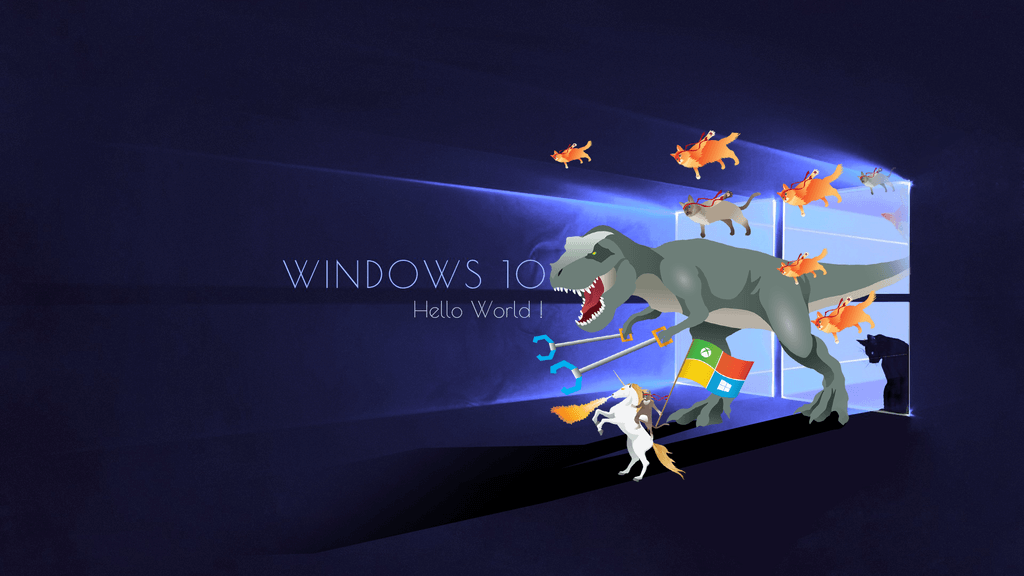
Последней разработкой Microsoft на ниве операционных систем для ПК, является. Уникальность этой платформы состоит в постоянном развитии заложенных в нее идей. Популярность этой базы стала уже очевидной. До 34% всех ПК мира работает на Windows 10.
Несмотря на то, что системе пошел уже 4-й год, в ней еще присутствует немало проблем и ошибок, требующих тщательной работы над ними. Об этом свидетельствует и огромное количество официальных исправлений. Есть, однако, и другие бесплатные способы повысить стабильность системы не дожидаясь пока это сделают за Вас.
Прежде чем воспользоваться каждой из представленных утилит, необходимо поставить последние официальные обновления системы.
А теперь можно перейти непосредственно к разбору программ.
IOBit Driver Booster

Хорошим качеством Windows 10 является то, что система может помогать находить и обновлять драйвера для всех устройств. Но порой, чтобы найти нужный драйвер, или вообще понять, каким из устройств необходимо обновление, встроенных возможностей не хватает.
Решить проблему поможет приложение Driver Booster. Он не только поможет определить устройства компьютера, с устаревшими драйверами, но и самостоятельно обновить их.
Управлять деятельностью программы очень легко, Ведь в ней всего три закладки:
Кроме деятельности по поиску и загрузке обновленных драйверов Driver Booster создает при установке резервную точку восстановления. Так что при появлении проблем после обновления будет возможность вернуть все обратно.
FixWin 10

Многофункциональная программа с широким набором инструментов устранения проблем Windows 10. В ней есть шесть важных разделом, содержащих группы типовых ошибок и недоработок отдельного компонента операционной системы. Каждый такой раздел, имеет внутри не менее 10-ти вариантов для исправления. Варьируются они от мелких косяков, вроде не обновляющегося значка корзины (в зависимости от наличия или отсутствия содержимого в ней), до восстановления доступности системного реестра.
Для самых опытных пользователей, есть закладка «Additional Fixes» позволяет более эффективно настроить систему под свои требования.
Программа отличается удобным интерфейсом. Так при необходимости перезагрузки после исправлений, всплывает аккуратное окошко, вежливо предупреждающие о такой необходимости.
Ultimate Windows Tweaker 4

Программа вышла из-под пера создателей FixWin10. Это компания «The Windows Club». Роднит обе утилиты также фирменный приятный интерфейс, который понятен даже для неопытных пользователей. На этом сходства заканчиваются.
Деятельность FixWin 10 сосредоточена на устранении проблем Windows 10, а вот у Ultimate Windows Tweaker 4 предназначение в управлении функциями системы, вплоть до удаления. Внесение изменений происходит через приложение «Параметры Windows 10», а так же редактора реестра.
Для безопасной работы применяется создание точек восстановления системы. Для этого в программе предусмотрена специальная кнопка в нижнем углу слева. Программа предложит отметить изменения, которые возможно придется отменить. Остается только нажать кнопку «Применить»
Более 200 настроек Windows 10, доступных для редактирования в данной программе при помощи нескольких действий.
Windows Repair

Сборка программы Windows Repair «все в одном» позволяет исправить многочисленные проблемы десятки. Запускать его следует в безопасном режиме, для перестраховки. Для запуска режима, в утилите есть специальная кнопка для перезагрузки.
Деятельность программы влияет параметры доступа к отдельным файлам, расширениям реестра. Отдельные функции вносят исправления в кеш DNS и Winsock. Положительное воздействие происходит на Windows Update. В автоматическом режиме начинают работать утилиты проверки дисков и System File Checker.
Для уверенных пользователей есть особый режим «Repairs», имеющий много различных функций по обеспечении работы системы. Если чувствуете, что ваших знаний достаточно, для работы в нем, то стоит попробовать.
Missed Features Installer

HoНесмотря на критику Windows 10 отличная платформа для работы и ей пользуется большинство пользователей. Но многих любителей Windows 8.1 или седьмой версии системы Microsoft огорчил переход компании на десятку. До 40% ПК по всей земле все еще используют старые версии систем и нелестно отзываются о заявлениях разработчиков по прекращению в скором времени обслуживания и поддержки своих предыдущих детищ.
Для таких пригодится Missing Features Installer, который поможет вернуть в новую систему некоторые старые фишки. Ненавистникам Windows 10 Start придется по душе возможность вернуть старое меню «Пуск», старые игры из версий ХР, 7 Vista, такие как легендарный 3D Pinball, тоже можно перенести.
Так же программа может блокировать работу «Центра обновления Windows» и интегрированную телеметрию Windows, но это может навредить всей системе. Относитесь к этой возможности аккуратно.
O&O ShutUp10

Большой и еще не разрешенной проблемой Windows 10 является беда с конфиденциальностью. Ситуация с момент запуска системы в 2015 году серьезно продвинулась, он главные вопросы отслеживания и сбора данных все еще остались и требуют решения.
Есть различные мнения о вреде и пользе сбора личных данных. Сторонники говорят, что это позволяет эффективнее развивать платформу, противники в голос говорят о нарушении личного пространства. Для последних, создали программы, которые значительно повышают конфиденциальность работы в Windows 10. Одним из таких является O & O ShutUp10.
Девять разделов настроек по защите данных от передачи, среди которых уникальные, отсутствующие в самой платформе. Каждый блок имеет пояснения. Вы всегда будете знать, что конкретно вы заблокируете. Работает программа по принципу выключателя.
Среди прочих атрибутов, программа может сама подобрать настройки конфиденциальности, т.к. блокировка некоторых функций, может помешать работе всей
В заключение
Существует еще много программ, которыми можно устранить практически любую проблему, возникающую в работе Windows 10. Ограничиваться лишь представленными в списке не стоит. Каждая из них исправляет только свой сектор неполадок и для полного успеха, нужно использовать комплекс мер.
Источник
Список лучших программ для исправления ошибок в Windows
FixWin 10
Приложению FixWin 10 удалось занять свою нишу в результате релиза Windows 10. Но не нужно заострять внимание на названии и обманываться тем, что в программе можно работать исключительно на Windows 10 — просто функции, работающие в Windows 10 расположены в отдельном разделе приложения, другие же разделы в равной мере применимы для прочих версий Windows.
Основные преимущества приложения — ее не надо устанавливать, достаточно большой выбор автоисправлений для наиболее часто встречающихся багов (не рабочий Пуск, не открывающиеся приложения, как с самого файла, так и с ярлыка, не открывающийся редактор реестра или диспетчер задач и т.д.). В утилите вы также можете найти мануал по самостоятельному избавлению от данных багов (см. картинку). Основной минус для русскоязычным юзеров – отсутствует родной язык.

Kaspersky Cleaner

Определенное время назад на сайте издателя одного из самых известных антивирусных приложений появилось бесплатное для скачивания программное обеспечение Kaspersky Cleaner, способное кроме очистки ПК от всякого мусора справляться с известными багами Windows 10, 8 и Windows 7, к примеру:
Основные плюсы программы — в ней чрезвычайно легко разобраться даже новичку, программа русифицирована, а возможность применения исправлений очень продумана, поэтому даже будучи новичком, у вас не получится изменить систему настолько, чтобы затронуть какие-то важные функции.

Windows Repair Toolbox — системное решение, способное исправлять самые известные баги в Windows и загружать самые используемые сторонние утилиты, способные это делать. При помощи программы вы избавитесь от багов с выходом в сеть, выявить в системе вредностное ПО, провести сканирование жесткого диска и оперативной памяти, посмотреть сведения о начинке вашего персонального компьютера.
Kerish Doctor

Kerish Doctor — решение, способное обслуживать ваш ПК, очищать его от всяческого «мусора» и подходящее для прочих целей, однако в нашей статье мы обсудим исключительно способность борьбы с багами в Windows.
Все доступные возможности для автоисправления известных багов в Windows 10, 8 (8.1) и Windows 7 вы найдете в пункте «Обслуживание» — «Решение проблем с ПК».
Список распространенных ошибок, решаемых утилитой:
Это отнюдь не всё, и вы скорей всего найдете фикс для своего бага, если он довольно распространен.
Приложение платное, однако бесплатный период предоставляет доступ абсолютно ко всем возможностям, позволяя исправлять распространенные системные баги.
Microsoft Fix It (Easy Fix)

Одно из наиболее знаменитых и часто используемых решений, предназначенных для автоисправления багов — это довольно крупная утилита Microsoft Fix It, которая может справиться с наиболее известными багами Windows и загрузить маленькую утилиту, способную справиться с багами в вашей ОС.
На сегодняшний день Microsoft Fix It, видимо, потерял поддержку, его место на официальном сайте Microsoft заняли небольшие утилиты Easy Fix, которые вы сможете скачать отдельными файлами.
Пользоваться Microsoft Fix It достаточно просто:

File Extension Fixer и Ultra Virus Killer

В разделе System Repair вы найдете такие фиксы системных багов, как:
Чтобы исправить наиболее известные баги Windows при использовании UVK, необходимо перейти в раздел System Repair — Fixes for common Windows Problems, но нужно обратить внимание и на прочие пункты программы, какие-то из них также могут помочь вам с вашей бедой (сбросить параметры, найти вредностное ПО, исправить значки браузеров, активировать меню F8 в Windows 10 и 8, почистить кэш и удалить временные файлы, установить компоненты системы Windows и т.п.).
Устранение неполадок Windows

Большинство пользователей не знают о существовании или не замечают интрегрированную в Windows 10, 8.1 и 7 функцию Устранение неполадок. И очень зря, ведь она тоже бывает полезной и может режиме автоисправления справиться с многочисленными багами и проблемами с вашим ПК.
После запуска «Устранение неполадок» из панели управления, щелкните по надписи «Просмотр всех категорий», вы увидите все доступные автоисправления, интегрированные в ОС и работающие без необходимости устанавливать прочие утилиты. Конечно не в 100% случаев, но довольно часто данная интегрированная утилита сможет помочь вам с вашей бедой.

Anvisoft PC PLUS

Anvisoft PC PLUS — еще один довольно неплохой софт, устраняющий известные баги с Windows. Работает примерно так же, как Microsoft Fix It, но в целом пользоваться ей более удобно. Довольно большим преимуществом перед Fix It выступает поддержка Windows 10 и 8.1.
В использовании приложение достаточно просто: на стартовом экране нужно выбрать категорию проблемы — баги значков на рабочем столе, невозможность выхода в сеть, системные ошибки, проблемы при запуске приложений и игр.

Затем нужно отыскать баг, требующий исправления и нажать кнопку «Fix now», в итоге PC PLUS сам предпримет меры для помощи с вашей проблемой (для большей части действий потребуется выход в сеть для скачивания нужных файлов).

Из замеченных минусов — отсутствие русификации и относительно маленькое количество предлагаемых исправлений (но они постоянно пополняются). К настоящему моменту в утилите есть фиксы для:
Тем, что выгодно отличает программу от всяких «Free PC Fixer» и аналогичных ей является то, что «DLL Fixer», а соответственно и PC PLUS не будет пытаться произвести установку ненужного ПО на ваш ПК.
Перед использованием программы настоятельно советуем произвести создание точки восстановления системы, а загрузку PC Plus производить с сайта разработчика.
NetAdapter Repair All In One

Свободно распространяемое приложение Net Adapter Repair используется для избавления от всяческих багов, вызывающих невозможность выхода в интернет в Windows. Используйте ее чтобы:
Вероятно, вы не поняли какую-то часть из перечисленных пунктов, но в том случае, если у вас не открывается страница сайта или в результате того, что вы удалили антивирус пропал Интернет, не можете войти вконтакте и одноклассники, и в прочих подобных случаях данное приложение может вам помочь довольно оперативно (однако, необходимо иметь представление о том, что конкретно вы хотите, в противном случае, вы сможете сделать еще хуже).
Антивирусная программа AVZ

Главной целью антивирусного программного обеспечения AVZ является нахождение и удаление троянов, шпионских и прочих вредностных программ с компьютера. Однако, кроме этого, программа содержит маленький, но довольно действенный модуль «Восстановление системы» для автоисправления багов с выходом в интернет, багов в проводнике, с ассоциациями расширений и прочих.
Для запуска этой возможности в AVZ, щелкните «Файл» — «Восстановление системы» и проставьте галочки у тех действий, какие нужно предпринять. За большей информацией советуем посетить официальный сайт издателя и перейти в раздел «Документация по AVZ» — «Функции анализа и восстановления» (кстати скачивание утилиты тоже советуем производить оттуда).
Registry Repair

Registry Repair от Glarysofte — довольно несложная в применении программа, позволяющая устранять баги реестра в Windows 7, 8 и XP. Она производит сканирование реестра системы на присутствие багов, некорректных путей, не полностью удаленных записей и применяет к ним автоисправление. Отличительной чертой Registry Repair является возможность распознания до 18 разных багов реестра. Используемая методика поиска оптимально пользуется ресурсами системы и не тормозит работу компьютера.
Что может Registry Repair:
В Registry Repair есть поддержка многих языков (русский присутствует), утилита абсолютно бесплатна и понятна даже начинающему юзеру. Также, по заявлению разработчика, утилита не позволит внести в систему изменения, способные сказаться на работоспособности Windows.
Это все программы, которые нам удалось найти. Знаете какие-то еще – добро пожаловать в комментарии к этой статье. Но просим вас не писать о таких приложениях, как Auslogics BoostSpeed, CCleaner, потому что они не совсем соответствуют тематике данной статьи.
Какую из перечисленных утилит выбрать?
Наибольшим спектром функций сможет похвастаться Kerish Doctor, но это единственная платная программа в нашем списке.
Наиболее профессиональная утилита – это NetAdapter Repair, но, к несчатью, подойдет она далеко не всем.
Registry Repair устраняет проблемы только в реестре, а Anvisoft PC PLUS затрагивает все по чуть-чуть.
Приложения Microsoft Fix it — наиболее «родные» для Windows — близкие и защищенные.
Как вы поняли, каждое приложение в какой-то мере «самое», поэтому выбрать, какая же подходит именно вам, сможете только вы сами.
Источник
Adblock
detector
| Разработчик: | Microsoft (США) |
| Лицензия: | Freeware (бесплатно) |
| Версия: | [09.05.2017] |
| Обновлено: | 2017-05-10 |
| Системы: | Windows 10 32|64-bit |
| Интерфейс: | русский / английский |
| Рейтинг: |  |
| Ваша оценка: |
Выяснить, почему вылетает ваша любимая игра, может быть непросто. Вот почему ваши игры постоянно выходят из строя и как их исправить.
Когда вы покупаете новую игру, вы ожидаете, что она просто заработает. В большинстве случаев именно это и происходит. Но иногда игры вылетают. Иногда это ошибка в самой игре, в то время как в других случаях это связано с неадекватным оборудованием или медленным подключением к Интернету.
Выяснить, почему ваша любимая компьютерная игра продолжает вылетать, может быть непросто. Итак, читайте дальше, чтобы узнать, почему ваш компьютер выходит из строя во время игр и как это исправить.
Почему ваша любимая игра продолжает вылетать?
Если вы не уверены, что является причиной сбоя вашей игры, вы можете воспользоваться средством просмотра событий Windows, чтобы вести журнал того, что происходит с вашим компьютером при сбое игры. Это можно использовать в целях диагностики.
Также стоит запустить демо-версии игр перед установкой полной версии, просто чтобы убедиться, что название будет корректно воспроизводиться на вашем компьютере.
Если ваши игры продолжают вылетать, вот основные причины, по которым это может происходить…
- Технические характеристики вашего компьютера слишком низкие
- Вы слишком сильно разогнались
- Настройки игры неверны
- Ваша графическая карта требует слишком много энергии
- Вам необходимо обновить операционную систему
- Вам необходимо обновить драйверы устройств
- Ваша сеть недостаточно быстра
- Управление цифровыми правами вызывает проблемы
- Игры запущены в неправильном режиме
- Ваш антивирус выводит игры из строя
- Использование VPN замедляет онлайн-игры до такой степени, что они выходят из строя
- У вас открыто слишком много вкладок браузера
Давайте рассмотрим эти причины, по которым игры продолжают сбоить на вашем компьютере, и найдем решения для каждой из них.
1. Аппаратные характеристики вашей системы слишком низкие
Это может показаться очевидным, но люди по-прежнему забывают сравнивать спецификации своей системы с минимальными требованиями игры. Вы бы не стали покупать дизель для автомобиля, работающего на бензине, не так ли? Так зачем покупать видеоигру, не убедившись, что она будет работать?
При покупке игр онлайн в Steam и аналогичных сервисах вы можете проверить системные требования, прочитав описание игры. Покупка в магазине видеоигр? На обратной стороне коробки с видеоиграми вы найдете минимальные и рекомендуемые системные требования.
Если ваш компьютер отвечает этим требованиям перед установкой и запуском игры, все должно быть в порядке. В противном случае у вас, вероятно, возникнут проблемы с названием.
Википедия также является отличным источником спецификаций систем для видеоигр, а веб-сайт издателя предоставит ту же информацию. Разрешите сомнения или вопросы, обратившись за помощью в службу поддержки игры или на форумы поклонников.
Без подходящего оборудования вам потребуется обновить свой компьютер, прежде чем вы сможете играть в игру. Это может означать что угодно: от покупки нового игрового ПК до добавления дополнительного места для хранения на вашем компьютере.
2. Игры выходят из строя из-за чрезмерного разгона
Хотя разгон не так популярен, как раньше, многие геймеры все еще разгоняют свои процессоры, чтобы повысить производительность. В сочетании с хорошей вентиляцией и охлаждением, разгон процессора может принести отличные результаты, как и разгон вашего графического процессора.
Однако это не идеальный метод повышения производительности. Игры все еще могут вылетать.
Устранение неполадок в разогнанной системе означает сброс настроек вашего процессора (и GPU, при необходимости) к настройкам по умолчанию. Если это не устраняет проблему, то есть все шансы, что это связано с чем-то другим.
3. КОМПЬЮТЕР продолжает вылетать во время игры? Установите правильные настройки
Большинство игр, особенно с высокими системными требованиями, имеют специальный экран настроек видео. Разработанные для того, чтобы помочь вам получить максимальную отдачу от вашей игры, в наши дни игры часто загружаются с конфигурацией, разработанной для вашего системного оборудования.
Однако это не всегда получается, что приводит к сбоям в играх. Это может быть что угодно, от высококлассных графических интерфейсов, таких как Elden Ring, до чего-то более простого, например, сбой Minecraft в середине игры.
В некоторых случаях может произойти сбой всего вашего компьютера.
Избегайте этих проблем, открыв экран настройки видео для вашей проблемной игры и снизив настройки. Переключите каждую опцию на один шаг вниз, затем попробуйте сыграть снова. Повторяйте, пока не достигнете нужного сочетания производительности и графики.
По общему признанию, это решение не идеально. Если графика не на должном уровне, самое время подумать о лучшей новой видеокарте, чтобы игры не приводили к сбоям на вашем компьютере.
4. Ваша видеокарта слишком мощная для вашего блока питания
Одной из распространенных причин сбоя игр является проблема с блоком питания. Обычно это связано с тем, что графическому адаптеру требуется больше мощности, чем доступно.
Есть один простой способ решить эту проблему. Обновитесь до лучшего блока питания, способного обеспечить достаточную мощность для воспроизведения игры.
Однако перед заменой блока питания убедитесь, что видеокарта и внутренняя поверхность ПК чистые и на них нет пыли. Накопление может повысить температуру внутри ПК и создать дополнительную нагрузку на процессор и видеокарту. Большая нагрузка означает более высокую температуру. Если скопление пыли будет значительным, а вентиляторов недостаточно для охлаждения, произойдет катастрофа.
5. Игры продолжают сбоить на ПК? Обновите свою ОС
В системной спецификации вашей игры также указаны правильная операционная система и версия, необходимые для запуска игры.
Большинство игр будут запускаться в Windows 8.1 и более поздних версиях. При правильном оборудовании и уровнях совместимости огромное количество игр может запускаться на Ubuntu и других дистрибутивах Linux. Между тем, для большинства игр, предназначенных для запуска на компьютерах Apple, обычно требуется OS X 10.4 (Mojave) или более поздняя версия. Аналогичным образом, большинство игр AAA предназначены для 64-разрядных систем.
Естественно, проблемы операционных систем и аппаратного обеспечения тесно связаны. Более старое оборудование под управлением Windows 7 подходит для запуска самых современных видеоигр. Но использование старой операционной системы почти гарантированно приведет к сбою ваших игр.
6. Пришло время обновить ВСЕ
Если вам интересно, почему игры продолжают сбоить на вашем компьютере, возможно, вы подумали об обновлении своего оборудования. Но это дорого. Во-первых, попробуйте вместо этого обновить драйверы.
Игры могут вылетать по причинам, не зависящим от неподходящего оборудования и операционных систем (но не несвязанным с ними). Видеодрайверы, например, должны быть актуальными, как и сама игра.
- Чтобы обновить видеодрайверы, посетите веб-сайт производителя и загрузите последнюю версию драйвера. Для установки может потребоваться перезагрузка компьютера.
- Вам также следует поискать любые исправления и обновления для рассматриваемой игры. Они будут доступны на веб-сайте издателя и должны быть установлены и применены перед запуском. Некоторые игры автоматически проверяют наличие обновлений и устанавливают их перед загрузкой.
- Обновите свою операционную систему, чтобы загружать любые обновления драйверов для таких устройств, как сетевые карты.
- Загрузите последние графические драйверы и обновления для вашей видеокарты.
Узнайте больше в нашем руководстве по обновлению Windows.
7. Ваша игра продолжает вылетать из-за проблем с сетью
В онлайн-играх сбои могут возникать, когда сетевые проблемы вызывают задержку обновления игрового клиента удаленным сервером.
Избегайте возникновения этой проблемы, убедившись, что скорость вашей сети подходит для игры. Вам также следует проверить свой маршрутизатор и отключить другие интернет-приложения, чтобы убедиться, что данные получает только игра.
По возможности избегайте Wi-Fi в онлайн-играх. Вместо этого подключите компьютер к маршрутизатору через Ethernet. Если это невозможно из-за архитектурных ограничений, купите один из лучших адаптеров powerline.
8. DRM – причина, по которой ваши игры продолжают вылетать
Невероятно, но управление цифровыми правами (DRM) может вызывать проблемы с производительностью.
В некоторых случаях проблемы с сетью могут привести к тому, что DRM снизит производительность игры. Однако обычно причиной сбоя вашей игры является DRM-клиент или состояние удаленного сервера.
Если здесь доступна опция автономного воспроизведения, вам следует воспользоваться ею. Это предотвратит проверку DRM с помощью удаленного сервера на предмет подозрительной активности в игре или учетной записи. В противном случае у вас не останется иного выбора, кроме как удалить игру.
9. Игры продолжают вылетать в Windows 10? Попробуйте другой режим
Имеет смысл убедиться, что во время игры не запускается никакое другое программное обеспечение. Вам может понадобиться программное обеспечение для голосового чата, такое как Discord; помимо этого, ресурсы вашего ПК должны быть сосредоточены на запуске игры.
Это правило применяется во всех операционных системах, от Windows, macOS и Linux до iOS и Android. Закройте все другие программы перед запуском игры, в которую вы хотите поиграть.
Но с Windows у вас есть дополнительное преимущество: игровой режим. Это состояние, в которое вы можете переключиться, что уменьшает и ограничивает другие действия. Уведомления отключены; все сосредоточено на игре.
Чтобы включить игровой режим:
- Откройте настройки (удерживайте Win + I)
- Перейдите в Игры > Игровой режим
- Нажмите переключатель, чтобы включить эту функцию.
Звучит ли это слишком хорошо, чтобы быть правдой? Что ж, это, безусловно, стоит попробовать.
10. Эта компьютерная игра продолжает вылетать из-за вашего антивирусного программного обеспечения
Еще одна проблема, из-за которой ваши игры могут постоянно выходить из строя, – это антивирус и защита от вредоносных программ.
Как отмечалось выше, все, что выполняется в фоновом режиме, может повлиять на производительность игр. Но антивирус немного отличается, поскольку он активно ищет подозрительные файлы. Иногда эти файлы сканируются, что приводит к двум потенциальным проблемам:
- КОМПЬЮТЕР зависает, а затем выходит из строя из-за сканирования безопасности
- Ваша игра вылетает из-за того, что невинный файл идентифицирован как опасный и помещен в карантин
Есть ли решение этого? У вас есть три варианта:
- Уменьшите уровень (или отключите) сканирования файлов во время игр
- Измените свое программное обеспечение безопасности на программное обеспечение с “игровым режимом”
- На время игровой сессии отключите программное обеспечение (если возможно – антивирусное программное обеспечение распознает это действие как вредоносное)
Ознакомьтесь с онлайн-справкой по вашему программному обеспечению безопасности, чтобы найти правильные шаги по этим решениям.
11. Является ли VPN причиной сбоя игр на вашем компьютере?
Не только программное обеспечение для обеспечения безопасности может повлиять на производительность игры и потенциально вызвать сбой. Ваше программное обеспечение VPN также может приводить к тому, что игры на вашем компьютере продолжают закрываться, особенно онлайн-игры.
Это может произойти, если VPN-сервер отключен или если VPN-клиент не в состоянии поддерживать соединение. Расстояние также может сыграть свою роль. Если вы пытаетесь играть на определенном игровом сервере – возможно, на другом конце планеты, – тогда у вас возникает двойная проблема с задержкой и любыми задержками через VPN. Любая из этих причин сама по себе может привести к сбою игры.
Оба события, происходящие одновременно, почти наверняка приведут к сбою вашей игры. Итак, каковы решения?
- Перейдите на более быстрый VPN
- Инвестируйте в более быстрое подключение к Интернету
- Избегайте использования VPN для доступа к этому конкретному серверу, даже если это означает перезапуск игры.
12. Открытые вкладки браузера приведут к сбою ваших компьютерных игр
Отключение других приложений во время игр относится и к вашему браузеру. Вы можете обойтись одной вкладкой браузера – однако, чем-то большим рисковать не стоит.
Итак, закройте бесконечные страницы Reddit, Facebook fan pages и Twitter feed для ваших любимых игр. Если вам нужно получить к ним доступ, сделайте это со своего мобильного.
Позвольте вашему компьютеру выполнять ту работу, которую вы от него ожидаете, предоставляя вам потрясающий игровой опыт без сбоев.
Ваши компьютерные игры перестали вылетать
Если вы задавались вопросом “почему моя игра продолжает вылетать?” теперь вы должны знать, в чем проблема. У вас есть все необходимое, чтобы убедиться, что ваши игры не вылетают. Итак, получайте удовольствие от игр!
Вы обнаруживаете, что не можете играть в игры с самым высоким рейтингом, потому что ваше оборудование не соответствует требованиям? Возможно, пришло время рассмотреть облачные игры.
- Популярные
- Открытые
- Все вопросы
- Новые ответы
Как устранить ошибку 0xc0000142 при запуске игры на Windows 10?
Пробовал все варианты и реестр и командами проверял целостность системы и от имени администратора и обновлял драйвера и программы ничего не помогло три раза систему переставлял после… Читать далее
Что делать если при запуске ГТА 5 через Эпик Геймс Лаунчер такая ошибка?-Не удалось подтвердить владение игрой через Epic Online Services.
Такая ошибка скорее всего вызвана программным сбоем лаунчера поэтому прежде всего попробуйте проделать следующие манипуляции с Epic Games Launcher:
– Перезагрузите компьютер и войдите в… Читать далее
Люблю помогать, правда редко сежу в Яндекс Кью
Не запускается сервер Minecraft, выдает ошибку соединения. Что делать? Подробности см. ниже.
Решил я поиграть с другом по сети, мы в разных городах, и решил я создать сервер через… Развернуть
Попробуй отключить шейдеры/ресурспаки/моды, если не помогло в лаунчере уберите галочку с аккаунты,если не помогло создайте сервер через aternos.org,надеюсь помог
GGselТорговая площадка игр и других цифровых товаров.
Что делать, если появляется код 291 в Стандофф 2?
Здравствуйте.
Мы поможем вам разобраться.
Эта ошибка может возникать по ряду причин:
— Вас забанили. Вы заходили в игру с читами, либо пытались сделать что-то запрещенное с аккаунтом… Читать далее
Что делать, если Sims 3 не запускается?
Ошибка инициализации 0x0175dcbb.
Скачал симс 3 с разными дополнениями(уже были в репаке), устанавливал их 10 лет, а после установки вылезла эта ошибка. НО вот же прикол… Папки с модами в документах-то и нет… Что… Читать далее
Что за code 600 в Standoff 2?
Это код, когда проблема либо на серверах (перегрузка), либо у вас (проблемы с интернетом). Сейчас вышло обновление 0.23.0, и сервера очень сильно перегружены. Поэтому стоит просто… Читать далее
Интересуюсь всем понемногу. По профессии аналитик в IT. Музыкант самоучка.
Отключается интернет при запуске игры, что делать?
Пару недель назад игра работала нормально, но после того как я её обновил – стал… Развернуть
Можете попробовать отключить сторонние службы через msconfig. Нажимаете Win+R, пишете msconfig, переходите во вкладку Службы, далее ставите галочку не отображать службы Майкрософт и затем… Читать далее
У меня проблемы с игрой майнкарфт. Лаунчер стримкрафт выдает ошибку openjdk platform binary. Что делать?
удали моды или шейдеры, если есть и повысь выделение памяти на джава в настройках tlauncher.
тут какого-то черта минимальный лимит символов. зачем?
Ничего не могу сказать, жру, играю, учусь, гуляю.
На этом всё.
Что значит Т1 Т5 в standoff 2?
Тир 1й, Тир 5й, это уровень скилла (опыта), в игре “стандофф 2”, 5й Тир уровень слабые, 4й Тир новички, 3й тир нормально 2й тир хорошо, 1й тир отлично!
Оператор линии поверхностного монтажа изделий на печатных платах
Во время установки Hitman от Механиков ошибка: “произошла ошибка при распаковке: Unarc.dll вернул код ошибки: -11 ERROR”. Как исправить?
Чувак, возможно файл битый. Ищи другой торрент.
Но!
Файл мог быть поврежден в процессе работы ативира. Отключи антивир (действуешь на свой страх и риск).
На форумах умные люди советовали… Читать далее

Steam

Not enough ratings

[RU] Steam | Базовые советы по устранению неполадок с играми
Столкнулись с проблемами или ошибками при попытке запустить ту или иную игру? Такое бывает и порой из-за достаточно банальных причин. Ниже перечислены базовые решения самых распространенных ситуаций.
Данное руководство оказалось полезным и помогло вам? Тогда обязательно ставьте отметку “Нравится” и не скупитесь на  награду, чтобы поддержать контент и мотивировать меня!
награду, чтобы поддержать контент и мотивировать меня!

Дабы не заниматься дублированием одной и той же основной информацией, было сформировано общее цельное руководство. На него я ссылаюсь в более узконаправленных руководствах, дополнительно экономив там место от описания банальных советов.
🟪 В меню навигации руководства по правой стороне добавлены текстовые метки (квадраты), чтобы было комфортно переключаться между разделами, не раскрывая каждый раз картинки кастомизированных заголовков. Просто нажимайте на квадратик справа от необходимого заголовка.
Итак, проблемы с снижением кадровой частоты могут быть связаны как с загруженностью аппаратной части, так и с проблемами на программном уровне связанными с UI.
Но обратите внимание, что, хотя советы ниже могут помочь повысить производительность компьютера, невозможно заставить его работать быстрее, чем позволяет оборудование.
▀
Для начала следует удостоверится, что Ваш компьютер отвечает заявленным рекомендуемым системным требованиям, а также параллельно с запуском игры у Вас не запущены какие-то другие процессы, которые могут сильно нагружать оперативную память и/или центральный процессор, а Интернет-соединение стабильно.
Опробуйте самые простые решения, которые не редко решают большинство распространенных причин различных проблем:
- Проверьте свой компьютер на наличие вирусов и сбоев.
- Добавьте папку игры (а лучше всего Steam) в исключения программы брандмауэра и антивирусных программ компьютера.
- Закройте приложения нагружающие систему (открытый аудио- или видеоплеер, браузер и т.п.), так как они могут влиять на декодер.
- Отключите ненужные фоновые процессы, которые запускаются автоматически при включении ПК. Сделать это можно следующим образом:
- Нажмите клавиши [Win] + [R]
- Наберите msconfig в текстовом поле открывшегося окна и нажмите “OK”
- Перейдите на вкладку “Службы” (Services)
- Поставьте галочку напротив пункта “Не отображать службы Майкрософт” (Hide all Microsoft services), чтобы случайно не отключить критический процесс
- Щелкните по кнопке “Отключить все” (Disable All)
— Можете включить обратно необходимые процессы, если разбираетесь в этом. - Далее перейдите на вкладку “Автозагрузка” (Startup)
- Щелкните по кнопке “Отключить все” (Disable All)
— Можете включить обратно необходимые процессы, если разбираетесь в этом. - После выполнения этих действий нажмите сначала на “Применить” (Apply), а затем на “OK”
- Перезагрузите компьютер
- Обновите драйверы на видеокарту и процессор до последней версии, чтобы исправить ошибки совместимости. Устаревшие драйверы не обязательно вызывают затруднения сразу во всех играх / программах – в некоторых из них могут работать корректно.
- Драйвера для – Nvidia[www.nvidia.ru]
- Драйвера для – AMD[www.amd.com]
- Драйвера для – Intel[www.intel.ru]
- Установите разрешение в настройках игры, соответствующее вашему монитору
- Удостоверьтесь, что компоненты Net Framework, Microsoft Visual C++ обновлены до последней версии.
После указанных действий обязательно полностью перезапустите компьютер.
Если ни один из вышеперечисленных методов решения не оказал положительного воздействия на ситуацию, давайте рассмотрим чуть более углубленные варианты.
Для их восстановления следует воспользоваться функцией исправления в программе игрового клиента. Для запуска исправления необходимо сделать следующее:
- Откройте Библиотеку Steam и выберите игру;
- В правой части нажмите на знак ⚙ шестеренки (это пункт “Управление”);
- Далее, в выпадающем меню выберите пункт “Свойства”;
- В открывшемся окне нажмите на кнопку “Проверить целостность файлов игры”.
Каждый раз, когда вы устанавливаете какую-либо программу, в реестр вносятся изменения. Со временем размер реестра может сильно вырасти, что негативно сказывается на производительности системы. Для очистки реестра неофициально рекомендуется воспользоваться программой CCleaner.
Это наименее вероятная и редко встречающаяся причина, но, тем не менее, она вполне реальная и может оказаться вашим случаем. Что необходимо сделать:
- Открыть Панель управления
- Нажимаем Пуск → ищем папку “Служебные – Windows” → Панель управления
- Нажимаем Пуск и в поисковой строке пишем “Панель управления” (в Win10 можно просто начать печатать, открыв Пуск).
- В панели управления переходим в Электропитание (значок батареи, последний в списке);
- Далее есть два варианта действия:
- Из основных доступных схем выбираем “Высокая производительность”
- Разворачиваем дополнительные схемы и выбираем:
- Либо “Максимальная производительность”, если нет других вариантов
- Либо High версию доступной для вашего процессора схемы (при наличии)
- Готово!
Игра работает нормально несколько часов, а затем начинает “тормозить”? Выдуваемый из компьютера воздух очень горячий? Если у вас наблюдаются эти симптомы, весьма вероятно, ваша видеокарта перегревается. Существует несколько вещей, которые вы можете сделать, чтобы уменьшить перегрев:
- Почистите все вентиляторы и отверстия в корпусе с помощью сжатого воздуха. В вентиляторах компьютера часто скапливаются пыль, грязь и волосы. Их очистка улучшит циркуляцию воздуха, что приведет к снижению температуры внутри корпуса компьютера.
- Если вы играете на ноутбуке, возможно, вам стоит приобрести подставку для охлаждения. Подобные подставки содержат дополнительные вентиляторы, которые включаются в розетку или USB-порт (в зависимости от модели) и очень эффективны для поддержания оптимальной температуры.

Далее мы рассмотрим более конкретные способы решения некоторых ситуационных проблем.

Данная проблема часто встречается на новых компьютерах или на компьютерах, где буквально недавно была переустановлена операционная система (особенно при обновлении до 10 версии). Связано это с тем, что на новую систему устанавливается сразу DirectX версии 12, а для многих игр также необходимы и компоненты предыдущих версий.
В общем, решается эта проблема довольно легко – просто дополнительно установите DirectX End-User Runtimes, куда входят отсутствующие компоненты DirectX версий 9-11.
Также попробуйте выполнить следующие действия:
1. Нажмите правой кнопкой мыши по значку игры (файл с расширением “exe”, который запускает игру);
2. Далее выберите “Свойства” и перейдите во вкладку “Совместимость”;
3. Поставьте галочку напротив параметра “Отключить полноэкранную оптимизацию”;
4. Подтвердите действия, нажав кнопку “Применить”, а затем кнопку “ОК”, чтобы изменения сохранились.
▀
Для начала, советую загрузить последние обновления для видеокарты во избежание возникновения проблем и ошибок во время игры. Используйте официальные сайты:
- Скачать драйвера для NVIDIA[www.nvidia.ru]
- Скачать драйвера для AMD[www.amd.com]
Панель управления NVIDIA
- Перейдите в «Управление параметрами 3D»
- Многокадровое сглаживание: Выкл.
- Режим низкой задержки: Выкл.
- Режим управления электропитанием: Предпочтителен режим максимальной производительности
- Фильтрация текстур – качество: Производительность
- Фильтрация текстур – трилинейная оптимизация: Вкл.
- Нажмите “Применить”
Панель управления AMD
- Перейдите на вкладку «Видеокарта»
- Radeon Anti-Lag: Отключено
- Radeon Chill: Отключено
- Radeon Boost: Отключено
- Сглаживание: Использовать настройки приложения
- Метод сглаживания: Множественная выборка
- Морфологическое сглаживание: Выкл.
- Анизотропная фильтрация: Отключено
- Качество фильтрации текстур: Производительность
- Оптимизация формата поверхности: Включено
- Режим тесселяции: Оптимизировано AMD
- Максимальный уровень тесселяции: Откл.
- Рабочая нагрузка ГП: Видеокарта
- Перейдите на вкладку «Дисплей»
- AMD FreeSync: Отключено
— если частота вашего монитора 144 ГГц, то можете включить этот параметр
- AMD FreeSync: Отключено

Прежде всего, откройте Диспетчер задач зажав клавиши [Ctrl] + [Shift] + [Esc] и завершите все ненужные процессы в первой вкладке (ПКМ ➜ “Снять задачу”). Затем перейдите во вкладку “Автозагрузка”. Здесь вы можете выбрать, какие программы будут автоматически запускаться при включении компьютера. Отключите все не критичное, что запросто может быть запущено вручную при необходимости. Не перегружайте систему.
Кстати, обязательно проверьте следующий параметр:
- Открываем параметры системы
⠀ ⠀ ⠀ ⠀ ⠀⠀ ⠀ ⠀ ⠀
- Затем переходим в раздел “Игры”
- Далее в разделе “Xbox Game Bar” выключаем эту функцию
- Переходим в раздел “Игровой режим” и включаем его
Дополнительно, следует отключить игровой оверлей Steam во время игры:
⠀ ⠀⠀ ⠀ ⠀⠀ ⠀ ⠀ ⠀ ⠀
⠀
// Руководство находится в процессе завершения, скоро здесь появится информация.

Нашли опечатку или хотите как-то дополнить написанное? Не стесняйтесь сообщать об этом в комментариях или мне в личные сообщения. А если вам понравилась стилистика сего руководства, то смело нажимайте на “Подписаться“, чтобы получать информацию о моих новых руководствах и справочных материалах по различным играм.
С теплом и любовью,
Таорелия~
















